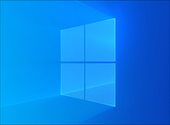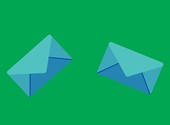Comment rappeler un mail envoyé avec Outlook ?

- Auteur : Jean-Baptiste Favot
- Publié : 12/06/2017

Quelle angoisse, quand on réalise que l’on vient d’envoyer un mail par erreur, surtout s’il contient des informations confidentielles ou compromettantes. La plupart des gens ont déjà vécu cette expérience. Pourtant, vous ne le savez peut-être pas, mais il existe une solution pour rattraper le coup. Alors, si vous venez de vous tromper de destinataire, pas de panique. Avec la méthode suivante, vous allez pouvoir « rappeler » votre Mail. Sur Outlook cette fonctionnalité vous permettra tout simplement de supprimer ou modifier, le mail que vous venez d’envoyer, à la seule condition que le destinataire ne l’ait pas encore ouvert. Nous allons vous montrer comment faire, en 3 étapes.
Sélectionnez le mail envoyé
Votre mail vient d’être envoyé, et même s’il n’est pas trop tard, il s’agit quand même d’agir vite. Rappelons-le, seuls les mails qui n’ont pas été ouverts par le destinataire peuvent être supprimés. Dans le tuto suivant nous avons utilisé Outlook 2010 dans le cadre d'un serveur exchange.
Dans un premier temps vous devrez sélectionner le mail à supprimer. Pour cela, il vous suffit d’accéder à votre dossier « Eléments envoyés »
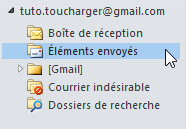
Ouvrez ensuite le mail à rappeler
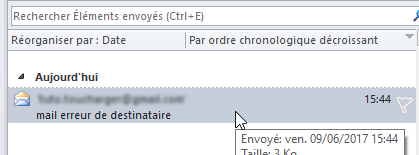
Rappeler le mail
Une fois votre mail ouvert, dans la barre des tâches, accédez au menu déroulant « actions ».
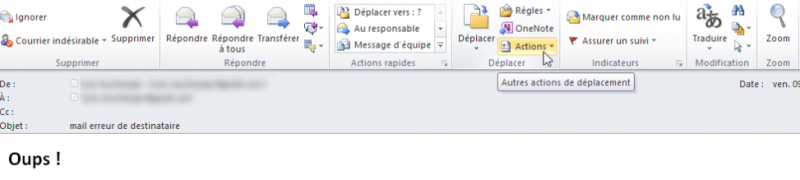
Cliquez sur « Rappeler ce message »
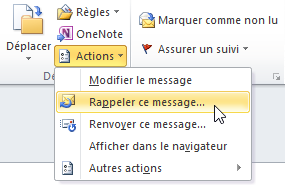
Dans la fenêtre qui apparait, deux choix s’offrent à vous. Le premier vous permettra de supprimer le mail et le faire disparaitre définitivement de la boite de réception du destinataire. Quant au second, il vous offre la possibilité de remplacer le message envoyé par un mail plus approprié. Dans le qui cas qui nous concerne, vous devez sélectionner « supprimer les copies non lues de ce message ».
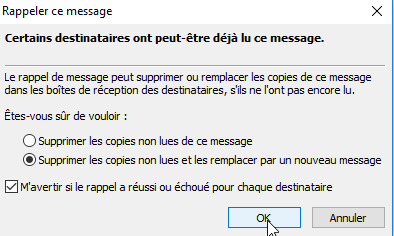
Cochez la case d'avertissement en bas de la fenêtre, puis cliquez sur « OK ».
Confirmation du rappel
Arrivé à cette étape, votre mail devrait avoir été supprimé. Et vous devriez donc recevoir une confirmation si vous avez pensé à cocher la case d’avertissement.
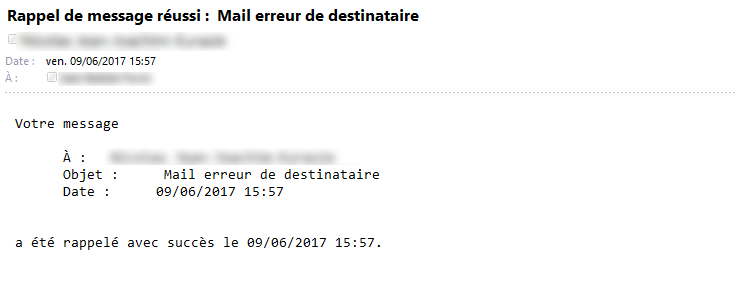
Il se peut néanmoins que l’opération échoue dans certains cas (envoi de mail vers une boite Gmail par exemple, ou lorsque que les mails du destinataires se synchronisent sur leur smartphone)
Si tout s’est passé comme prévu, le mail qui vous confirmera que le rappel à réussi. Vous venez peut être d'éviter un incident diplomatique, vous pouvez maintenant vous détendre. Et n'oubliez pas de renvoyer votre mail, au bon destinataire cette fois.